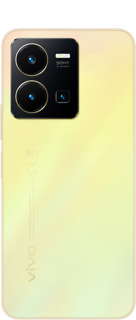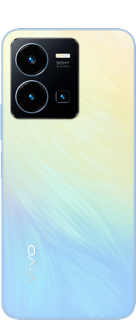Utiliser vivo EasyShare pour transférer ses données entre 2 smartphones
Paris, 16 novembre 2021
Utiliser vivo EasyShare pour transférer ses données entre 2 smartphones
Quand on change de téléphone, il peut être nécessaire de transférer ses photos, musiques, contacts, SMS, etc. de l'ancien smartphone sur le nouveau.
Vivo propose une application pour transférer simplement ses données entre 2 smartphones via l'application EasyShare.
Pour savoir comment installer EasyShare, suivez ce lien :
Comment installer EasyShare sur votre smartphone Android
Info : Il faut toujours utiliser la dernière version de vivo EasyShare, en cas de problème, vérifier que celle-ci est bien à jour.
Installer vivo EasyShare sur smartphone et sur Windows
Le logiciel vivo EasyShare permet de transférer des données entre 2 smartphones ou de faire une sauvegarde sur un ordinateur (avec Windows) de votre téléphone.
Attention : Pour utiliser la version Windows de EasyShare, il faut utiliser le mode "Options pour les développeurs" sur le téléphone et activer l'option "Debogage USB" (voir point 2.1 plus bas).
1. Installer EasyShare sur smartphone Android :
Ouvrez le Google Play Store et cherchez l'application "EasyShare"
L'application est édité par "Vivo Communications Technology Co. LTD".
Appuyez sur le bouton "Installer" pour procéder à l'installation de l'application sur le smartphone et quand c'est terminé, vous pourrez utiliser EasyShare.
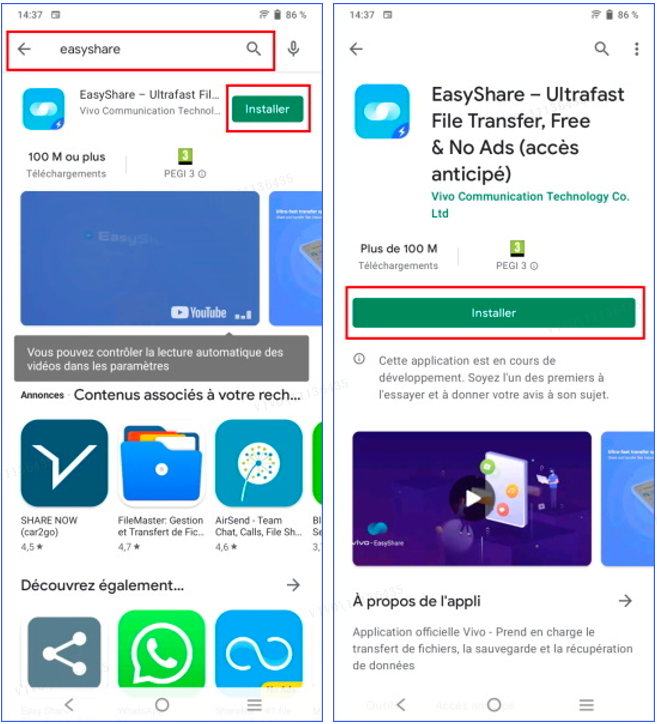
Info : Si l'application ne peut pas être trouvé sur le Play Store de l'ancien téléphone, il est possible de le télécharger ici : vivo EasyShare
2.1 Installer EasyShare sur Windows :
La version Windows d'EasyShare peut être téléchargé ici :
Cliquez 2 fois sur le fichier téléchargé pour démarrer l'installation et autorisez le programme à s'installer.
Il vous est demandé ou installer le logiciel, si vous ne savez pas ou l'installer, laisser par défaut, sinon changer le dossier de destination, puis cliquez sur "Install now".
Quand l'installation est terminée, il suffit de cliquer sur "Use now" pour démarrer le logiciel, un raccourci sera aussi ajouté sur le bureau de Windows.
EasyShare est maintenant dans la langue choisie.
2.2 Activer l'option "Débogage USB"
Afin que les données qui se trouve sur le téléphone puisse être sauvegardées par EasyShare sur Windows en connectant le smartphone par cable USB, il faut activer l'option "Débogage USB" qui se trouve dans le menu des "Options pour les développeurs".
Ce menu n'est pas proposé par défaut, pour le rendre disponible, il faut aller dans les paramètres du téléphone afin de trouver l'information "Numéro de build", pour cela, il faut vous vous rendre dans :
Etape 1 :
- Paramètres
- A propos du téléphone
=> vérifier si tout en bas vous avez un "Numéro de build", si oui, allez directement à l'étape 2.
- Informations logicielles
Etape 2 :
Appuyez 7 fois sur "Numéro de build", à partir de la 3eme fois un message va vous indiquer qu'il vous reste à appuyer X fois dessus pour devenir "développeur". Quand c'est bon, un message vous indiqueras que vous êtes maintenant un développeur.
Etape 3 :
Maintenant il faut activer le "Débogage USB", pour cela allez dans :
- Paramètres
- Système
- Options pour les développeurs (normalement tout en bas).
Il y a beaucoup d'options pour les développeurs mais le "Débogage USB" se trouve dans la partie haute, normalement c'est la 13eme option.
Activez-là et c'est terminé, le téléphone est prêt à se connecter à l'ordinateur par cable USB pour faire une sauvegarde.